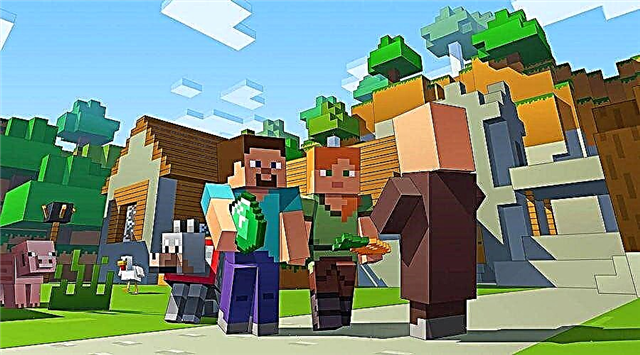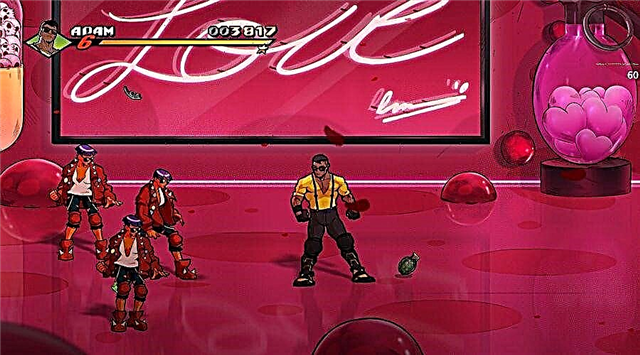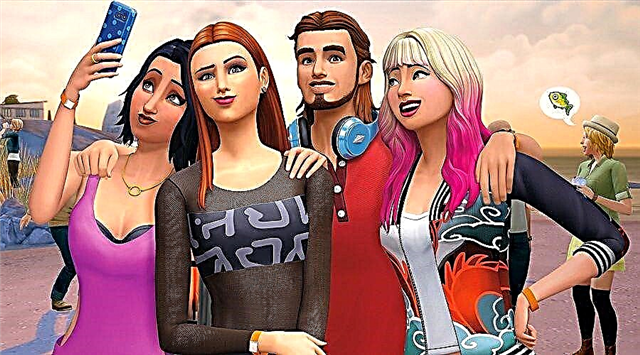Ce guide sera utile à ceux qui rencontrent l'erreur Dev 5573 du développeur Call of Duty Vanguard.
Comment corriger l'erreur 5573 du développeur COD Vanguard ?
Gestes de base :
Vérifiez l'intégrité des fichiers du jeu : vous pouvez le faire en suivant ces étapes.
- Ouvrez l'application Battle.net.
- Cliquez sur Call of Duty Vanguard et en plus du bouton Jouer, vous trouverez une icône de paramètres sur la droite. Cliquez ici.
- Ici, vous obtiendrez plusieurs options, à partir desquelles sélectionnez "Analyser et réparer".
- Cela effectuera une vérification de l'intégrité de vos fichiers de jeu et restaurera tous les fichiers nécessaires.
Redémarrez le jeu : complètement fermer le jeu. Attendez un peu et recommencez le jeu.
Enlever les skins d'armes: C'est un peu une solution étrange sur cette liste, mais cela a fonctionné pour beaucoup de joueurs. Skin votre opérateur et mettez une peau de base. Vous pouvez également essayer ce correctif sur d'autres armes à feu.
Mettez à jour vos pilotesR : La mise à jour des pilotes est nécessaire non seulement pour la durée de vie de votre PC, mais également lorsque vous jouez à d'autres jeux. Et n'oubliez pas d'installer les derniers pilotes graphiques.
Définir une priorité élevée dans le Gestionnaire des tâches: Cela aidera à éviter cette erreur. Vous pouvez modifier la priorité d'un jeu en suivant ces étapes.
- Ouvrez le Gestionnaire des tâches.
- Cliquez sur Plus d'informations, puis sur l'onglet Détails.
- Faites défiler vers le bas jusqu'à ce que vous trouviez Call of Duty Vanguard, faites un clic droit dessus et définissez la priorité sur élevée.
Redémarrez votre ordinateur : C'est une solution très simple, mais elle peut vous aider.